Photoshop为外景人物图片打造出唯美的中性红褐色
(编辑:jimmy 日期: 2024/11/19 浏览:3 次 )
中性红褐色是比较常用的颜色,调色的时候可以先把主色转为橙红色,然后降低主色饱和度得到初步的红褐色;然后给暗部增加蓝红色,高光区域增加一点淡红色即可。
原图

最终效果

1、打开原图素材大图,按Ctrl + J 把背景图层复制一层,再选择菜单:滤镜 > 模糊 > 高斯模糊,数值为5,确定后按住Alt键添加图层蒙版,用柔边白色画笔把远处背景模糊处理,如下图。

<图1>
2、新建一个图层,按Ctrl + Alt + Shift + E 盖印图层,混合模式改为“正片叠底”,再按住Alt键添加图层蒙版,用透明度为20%左右的柔边白色画笔把图片底部区域涂暗一点。

<图2>
3、创建可选颜色调整图层,对黄色、绿色、青色进行调整,参数设置如图3 - 5,效果如图6。这一步把背景主色转为橙黄色。
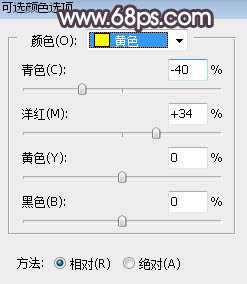
<图3>

<图4>
上一页12 3 4 5 6 7 下一页 阅读全文
原图

最终效果

1、打开原图素材大图,按Ctrl + J 把背景图层复制一层,再选择菜单:滤镜 > 模糊 > 高斯模糊,数值为5,确定后按住Alt键添加图层蒙版,用柔边白色画笔把远处背景模糊处理,如下图。

<图1>
2、新建一个图层,按Ctrl + Alt + Shift + E 盖印图层,混合模式改为“正片叠底”,再按住Alt键添加图层蒙版,用透明度为20%左右的柔边白色画笔把图片底部区域涂暗一点。

<图2>
3、创建可选颜色调整图层,对黄色、绿色、青色进行调整,参数设置如图3 - 5,效果如图6。这一步把背景主色转为橙黄色。
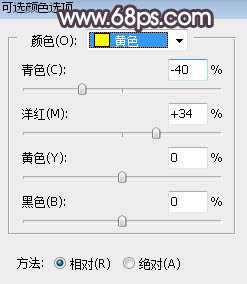
<图3>

<图4>
上一页12 3 4 5 6 7 下一页 阅读全文
下一篇:PS新手教程:三种图片快速调色法